こんにちはnikoshibaです。「暮らしあれこれ」をご愛読いただき誠にありがとうございます。いよいよスマートフォン(スマホ)基本操作の初心者や高齢者向けのカリキュラムもあと残り、この「上級レベル編2️⃣」と最終「上級レベル編3️⃣」になって来ました。順調に勉強なさった方は、少し鼻高さんになられたかもです。
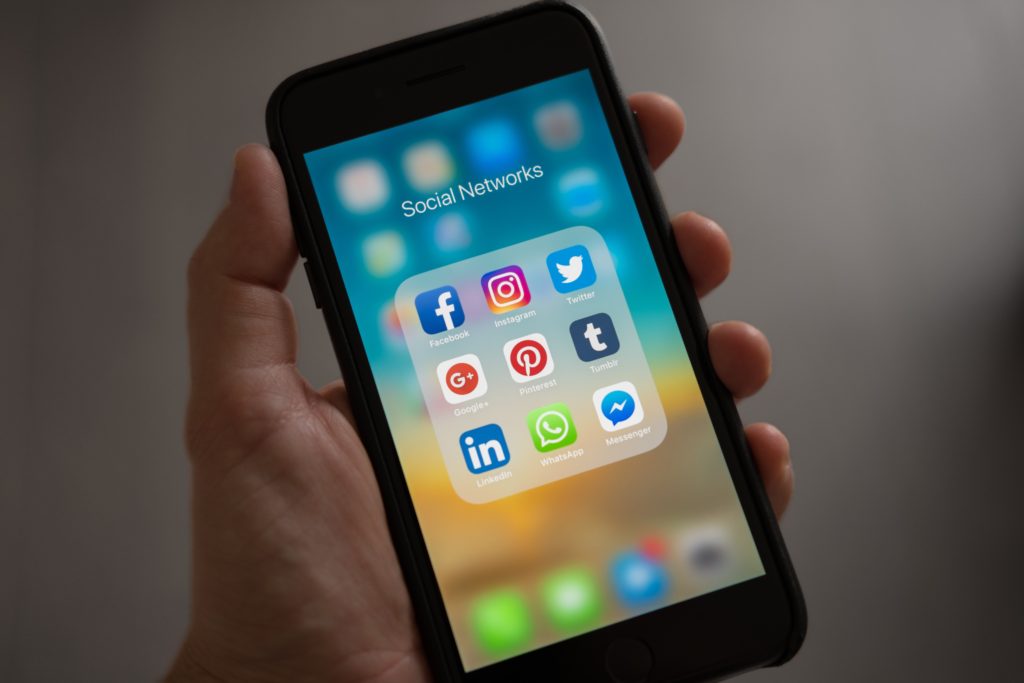
『スマホ初心者講座 上級レベル編』2️⃣ソーシャルメディアの利用、FB・Instagram・X(Twitter)
SNS(ソーシャルメディア)のFacebook、Instagram、『スマホ初心者講座 上級レベル編』FB・Instagram・X(Twitter)などのアカウント作成と使用方法、投稿の方法とプライバシー設定などの説明になります。
この項の前に、スマートフォン(スマホ)基本操作で「初級レベル編」「中級レベル編」「上級レベル編1️⃣」を目を通していただ蹴るとわかり易いと思います。このnikoshibaでは、デジタル難民の方を一人でも救うべくアップしています。
スマホの上級者の方は、初心者、高齢者にアドバイスをするツールの一つとしてご利用いただけると有り難いです。よろしくお願いいたします。ここでは大まかな部分で、このような感じとだけ覚えてもらい、「上級レベル編3️⃣」で解説が終わりとなります。
![]()
Facebookのアカウント作成と使用方法、投稿の方法とプライバシー設定
初心者、高齢者向けに、Facebookのアカウント作成と使用方法、投稿の方法、プライバシー設定の手順と内容の具体的な説明になります。

- アカウント作成
- Facebookの公式ウェブサイトにアクセスします。
- 「アカウントを作成」や「Sign Up」などのボタンをクリックします。
- 必要事項を入力します(名前、メールアドレス、パスワード、誕生日など)。
- 「登録」や「Sign Up」をクリックしてアカウントを作成します。
- プロフィールの設定
- プロフィール写真をアップロードします。クリックして写真を選択し、指示に従ってアップロードします。
- 個人情報や興味関心などの詳細を追加します。自己紹介や学歴、仕事情報などを入力します。
- 友達の追加
- メールアドレス帳や連絡先リストを使って友達を検索し、友達リクエストを送ることができます。また、検索バーに名前を入力して友達を見つけることもできます。
- 投稿の方法
- ニュースフィードの上部にある「投稿を作成」フィールドにテキストや写真、動画を追加します。
- 内容を入力したら、「投稿」や「Post」ボタンをクリックして投稿します。
- プライバシー設定
- 右上のメニューアイコン(三本線)をクリックし、「設定とプライバシー」→「設定」を選択します。
- 「プライバシー」セクションに移動し、プライバシー設定をカスタマイズします。
- 「投稿の可視性とプライバシー」や「個人情報とセキュリティ」などの項目で設定を調整します。
これらの手順を順番に実行することで、Facebookのアカウントを作成し、プロフィールを設定し、友達を追加し、投稿を行い、プライバシー設定を調整することができます。初めて利用する人でもわかりやすく、安全に利用できるようになります。
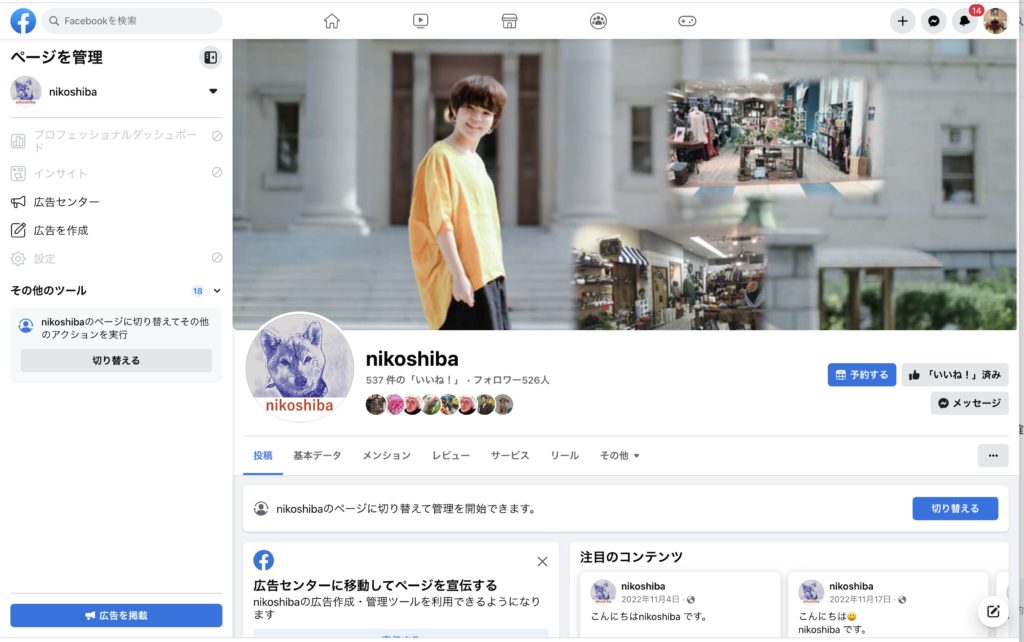
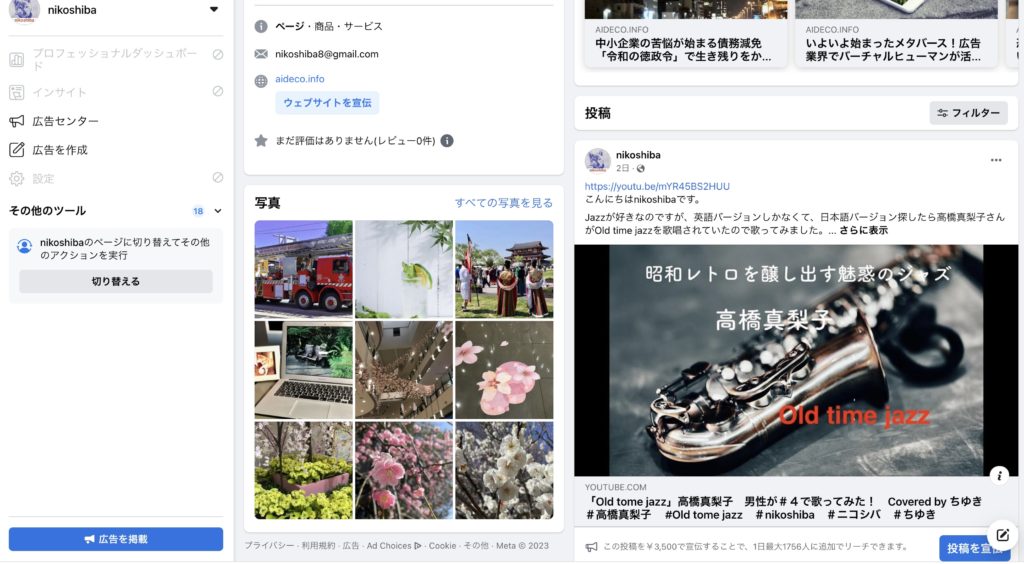
Instagramアカウント作成と使用方法、投稿の方法とプライバシー設定
初心者、高齢者向けに、Instagramのアカウント作成と使用方法、投稿の方法、プライバシー設定の手順と内容の具体的な説明です。
- アカウント作成
- Instagramのモバイルアプリをダウンロードし、起動します。
- 「アカウントを作成」や「Sign Up」などのボタンをタップします。
- 必要事項を入力します(メールアドレス、ユーザー名、パスワード)。
- 「登録」や「Sign Up」をタップしてアカウントを作成します。
- プロフィールの設定
- プロフィール写真をアップロードします。プロフィール画面の写真をタップして、ギャラリーやカメラで写真を選択します。
- 自己紹介を入力します。プロフィール画面の「自己紹介を編集」をタップして、簡潔な自己紹介文を入力します。
- 友達の追加
- Instagramでは「フォロワー」と呼ばれる友達や他のユーザーを追加することができます。
- プロフィール画面の右上にある虫眼鏡のアイコンをタップし、他のユーザーを検索してフォローすることができます。
- 投稿の方法
- ホーム画面の下部にある「+」アイコンをタップします。
- 写真や動画を選択して投稿します。また、キャプションやハッシュタグを追加することもできます。
- 投稿のプライバシー設定を選択します(公開、非公開など)。
- プライバシー設定
- プロフィール画面に移動し、右上のメニューアイコン(三本線)をタップします。
- 「設定」を選択し、プライバシーとセキュリティの項目に進みます。
- 「アカウントのプライバシー」や「ストーリーの設定」などの項目で設定を調整します。
これらの手順を順番に実行することで、Instagramのアカウントを作成し、プロフィールを設定し、友達を追加し、投稿を行い、プライバシー設定を調整することができます。初めて利用する人でもわかりやすく、安全に利用できるようになります。
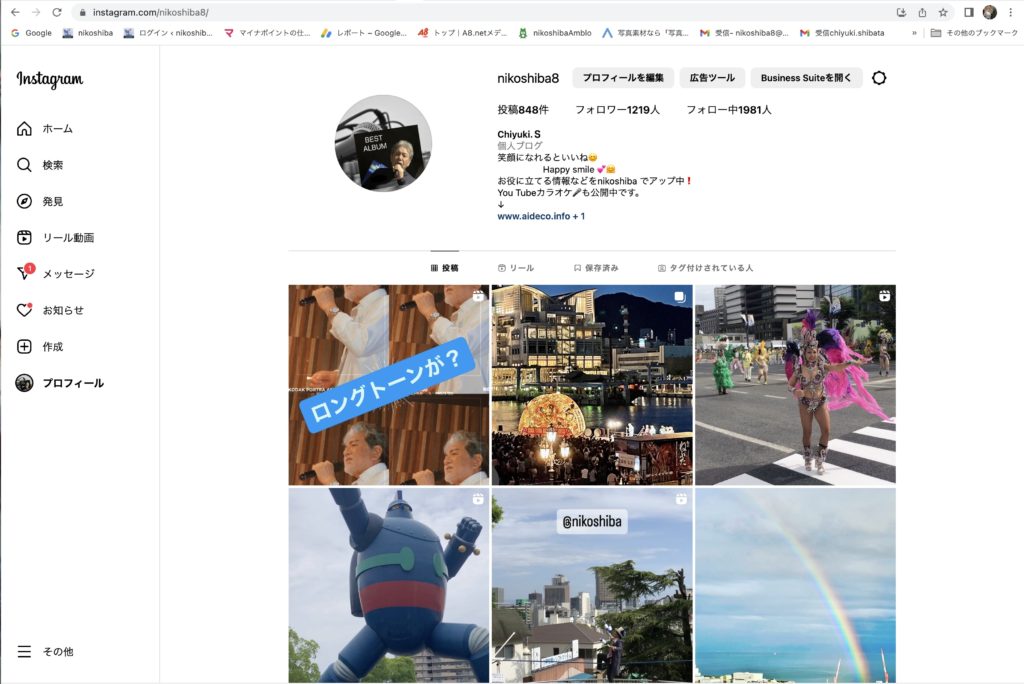
X(Twiiter)のアカウント作成と使用方法、投稿の方法とプライバシー設定
以下は初心者向けに、X(Twitter)のアカウント作成と使用方法、投稿の方法、プライバシー設定の手順と内容の具体的な説明です。
- アカウント作成
- X(Twitter)のウェブサイトまたはモバイルアプリを開きます。
- 「アカウントを作成」や「Sign Up」などのボタンをクリックまたはタップします。
- 必要事項を入力します(氏名、電話番号またはメールアドレス、パスワード)。
- 「登録」や「Sign Up」をクリックまたはタップしてアカウントを作成します。
- プロフィールの設定
- プロフィール画像をアップロードします。プロフィール画面のアイコンをクリックまたはタップし、画像をアップロードします。
- ユーザー名を設定します。独自のユーザー名を入力し、自分を表す名前を使いましょう。
- ツイートの方法
- ホーム画面の上部にある「ツイートする」フィールドにテキストや画像、リンクを入力します。
- 入力が完了したら、「ツイートする」をクリックまたはタップして投稿します。
- プライバシー設定
- プロフィール画面に移動し、右上のメニューアイコン(三本線)をクリックまたはタップします。
- 「設定とプライバシー」を選択し、プライバシーとセキュリティの項目に進みます。
- 「プライバシーとセキュリティ」の項目で、アカウントの可視性や通知の設定を調整します。
- フォローとツイートの探索
- 興味のあるトピックやアカウントを検索してフォローします。ホーム画面の検索バーにキーワードを入力し、関連するアカウントを見つけます。
- 自分のタイムラインに表示されるツイートを読んで、気に入ったツイートに対して返信やリツイートを行います。
これらの手順を順番に実行することで、X(Twitter)のアカウントを作成し、プロフィールを設定し、ツイートを行い、プライバシー設定を調整することができます。初めて利用する人でもわかりやすく、安全に利用できるようになります。
以上のような感じですが、ここでは大まかな部分で、このような感じとだけ覚えてもらい、ソーシャルメディアの利用でFacebook、Instagram、X(Twitter)のに関してのアカウント作成と使用方法、投稿の方法、プライバシー設定の手順と内容の具体的な説明に関しては、「上級レベル編3️⃣」が終わり次第に、後日、詳しく解説したいと思います。

今までと最終のカリキュラムのご案内
周りの人も協力なさって、スマホの使い方をアドバイスなさって下さい。スマホの使い方を高齢者の方にアドバイスをするにはどのような心掛けが必要だと思います。進度に合わせた段階的なカリキュラムを組むということですが、具体的にはこのようなカリキュラムにされたら良いと思いご提案しています。
下記に、高齢者向けのスマホの段階的なカリキュラムの例をご案内します。ただし、個々の能力や、高齢者の進度に合わせて調整する必要があります。ここでは再確認のために流れを再度ご説明しています。
進度に合わせた段階的なカリキュラムを組む
上記の進度に合わせた段階的なカリキュラムを組むということですが、具体的にはこのようなカリキュラムにされたら良いと思います。
下記に、高齢者向けのスマホの段階的なカリキュラムの例を示します。ただし、個々の高齢者の能力や進度に合わせて調整する必要があります。
初級レベル
- スマホの基本操作
- スリープボタン(シャットダウン)やホームボタンの使い方
- 画面のタッチ操作(アプリの起動、閉じる)
- ボリュームの調節
- アプリの使い方
- 電話アプリの基本的な使い方(発信、着信、切断)
- メッセージアプリの使い方(テキストメッセージの送受信)
- 連絡先の登録と管理
- 連絡先の追加と編集
- 連絡先からの電話やメッセージの送信
- カメラの使い方
- 写真の撮影方法
- アルバムでの写真の閲覧と削除
中級レベル
- インターネットの使い方
- SafariやChromeなどのウェブブラウザの基本的な使い方
- URLの入力とウェブページの閲覧
- 検索エンジンの利用方法
- 電子メールの設定と使用
- メールアカウントの設定
- メールの送受信と返信
- 添付ファイルの扱い方
- アプリのダウンロードとインストール
- App StoreやGoogle Playストアの使い方
- アプリの検索とダウンロード
- インストールしたアプリの起動と削除
上級レベル
- メディアの共有
- 写真や動画の共有方法(メッセージ、メール、SNSなど)
- 他のデバイスとのファイル共有(AirDrop、クラウドストレージなど)
- ソーシャルメディアの利用
- Facebook、Instagram、Twitterなどのアカウント作成と使用方法
- 投稿の方法とプライバシー設定
- 便利なアプリの活用
- マップやナビゲーションアプリの使用方法
- カレンダーアプリやリマインダーアプリの活用
- 健康管理アプリや天気予報アプリの利用
![]() 最初は中古のスマホでも良いので、それで試されたが良いと思います。
最初は中古のスマホでも良いので、それで試されたが良いと思います。
このような段階的なカリキュラムを組むことで、高齢者は基本的な操作から徐々にスマホの応用的な機能まで学ぶことができます。重要なのは、各段階での理解度を確認し、個別のサポートや繰り返しの機会を提供することです。
現在、スマホの使い方などを高齢者や初心者へ指導なさっている場合には、以上の説明を参考にして、初心者や高齢者に分かりやすく説明してみてください。手を差し伸べてデジタル難民を救いましょう。実際に操作しながら試してみることもおすすめします。もし他に質問や疑問点があれば、お気軽にお知らせください。

スマホ基本操作!、高齢者や初心者の方に、今回は「上級レベル編」で、ソーシャルメディアの利用、Facebook、Instagram、Twitterなどのアカウント作成と使用方法、投稿の方法とプライバシー設定などをご案内になります。ご利用ください。
次回は便利なアプリの活用、マップやナビゲーションアプリの使用方法、カレンダーアプリやリマインダーアプリの活用、健康管理アプリや天気予報アプリの利用をご案内したいと思います。
『スマホ初心者基本操作講座』について
スマホ初心者はわからないことが多くて当たり前です。スマホの疑問は、知り合いに聞いたり、自分で触って覚えていくと楽しいですよ。そして、高齢者にとっては脳の活性化につながります。この初心者や、高齢者の方々のスマホの基本操作を参考にしていただけ、少しでも楽しさを理解していただけると嬉しいです。
『スマホ初心者基本操作講座』はスマホ基本操作!として、初級レベル編、中級レベル編、上級レベル編と進度に合わせた具体的なカリキュラムを組み、デジタル難民を一人でもヘルプできるようにとの思いから、初心者、高齢者向けのスマホの段階的なカリキュラムの例を示しご案内していきます。
- スマホは分からないからとお困りの方のための『スマホ初心者基本講座』スマホの勉強方法
- 『スマホ初心者講座 初級レベル編』1️⃣スマホの基本操作!難しそうと二の足を踏んでいる方へ
- 『スマホ初心者講座 初級レベル編』2️⃣アプリの使い方・電話のかけ方・メッセージの仕方
- 『スマホ初心者講座 初級レベル編』3️⃣連絡先の登録と連絡先への電話やメッセージの送信
- 『スマホ初心者講座 初級レベル編』4️⃣写真の撮影方法、アルバムでの写真の閲覧と削除
- 『スマホ初心者講座 中級レベル編』1️⃣インターネットの使い方、検索エンジンの利用法
- 『スマホ初心者講座 中級レベル編』2️⃣電子メールのアカウント、送受信、添付ファイル
- 『スマホ初心者講座 中級レベル編』3️⃣アプリのダウンロードとインストールの方法
このページから順を追ってご覧になると、さらに分かりやすいと思います。今項から上級レベル編になります。
これでスマホ基本操作の最終になりましたが、写真の撮影方法、アルバムでの写真の閲覧と削除の方法などができるとスマホが楽しくなりますよね。スマホが得意な方は、デジタル化社会に向けて、スマホの初心者や、高齢者に向けてアドバイスをなさって下さいね。
このnikoshibaブログで発信しています。その中でスマホ・SNS情報という項目があるので、わからないことがある場合にはスマホ・SNS情報を参考になさってください。項目別になっていますのでご利用ください。
YouTube でもカラオケチャンネルnikoshiba
心に刺さる歌をコンセプトに「人生のドラマを奏でる、カラオケ歌謡の感動曲集」艶やかに、激しく、そして切なく。
すぎもとまさとさんの「紅い花」をカラオケで歌ってみました。
この曲は1991年10月、松竹映画「GONIN」の挿入歌として制作され、シングルとしてリリースされました。ちあきなおみさんによって歌われたこの曲「紅い花」は、酒場で飲む酒の人生での虚しさと切なさなどの心情を描いた歌詞と、心に響くメロディーで多くの人々の心を捉えてきました。
この名曲を作曲し、自らも歌唱したのが杉本眞人さんです。彼の独特の歌声と表現力が、この曲の魅力をさらに引き立てています。現在でもカラオケファンに愛され、支持されています。
私、ちゆきが心を込めてこの「紅い花」をカラオケで歌唱いたします。この名曲の持つ深い情感を皆さんにも感じていただけたら嬉しいです。それでは、お聴きください。
https://youtu.be/oWQgd0_KvaY
YouTubeへ私もアップしていますが、他の方のを視聴していますと、カラオケ愛好者の方は少しでも上手くなりたい。多くの人に聴いてもらいたいと思っている方が多い気がします。 カラオケチャンネルnikoshibaの私も同じ初心者として少しでも上手くなりたいので、ボイトレで教えてもらい、学んでみたいと思います。皆さんもいかがですか?健康にも良いですよ。
世代を超えて愛されるカラオケ歌謡の数々を歌い尽くします 「まぁまぁかな」(笑)と思われたらチャンネル登録をお願いします。😅
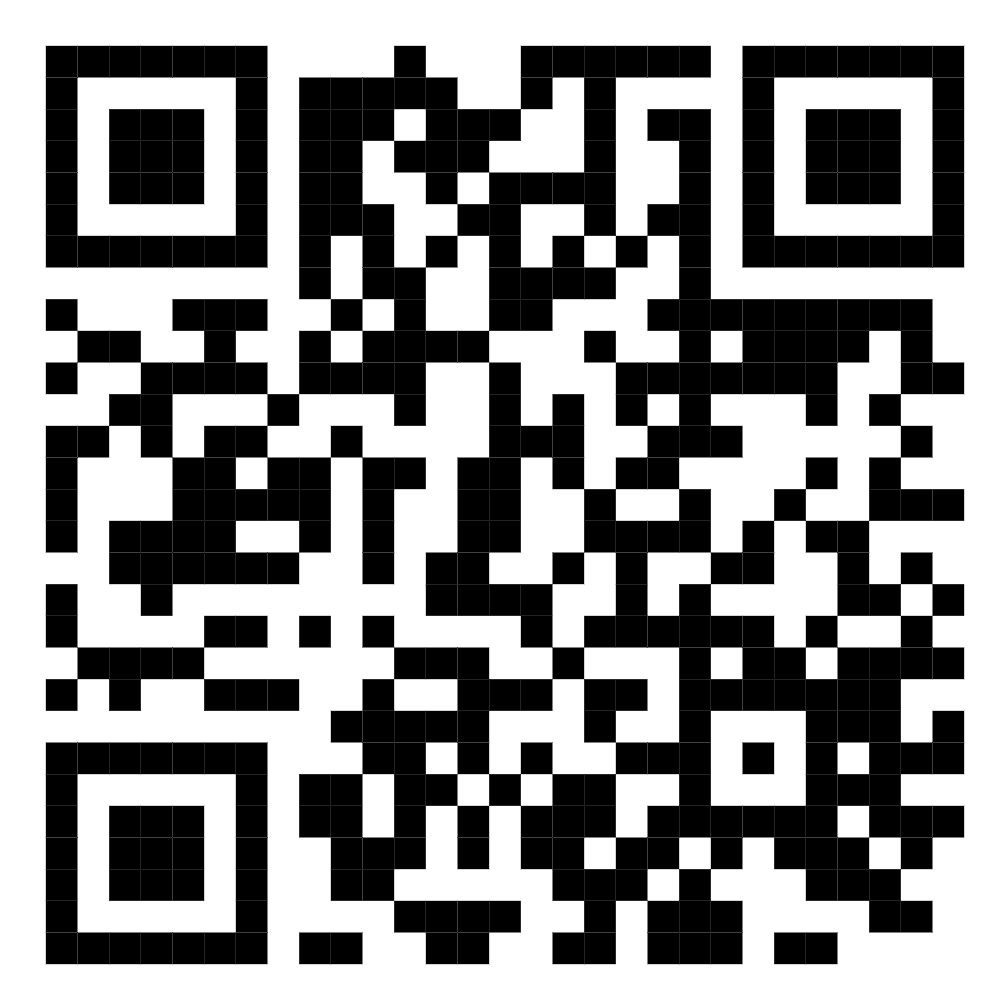
◉YouTubeでアップしたい方はご相談ください。
この様な https://www.youtube.com/@nikoshiba8 の感じのイメージでYouTubeからアップしたいと思われている場合にはご相談ください。制作などお手伝いしたします。
お問い合わせは無料です。こちら nikoshibaブログ の『お問い合わせ』
または nikoshiba@aideco.info からお願いします。🙇
nikoshiba に戻る

https://manabunara.jp/0000012212.html
nikoshiba に戻る
『お問い合わせは無料』
◉スマホやパソコン、YouTubeのアップ。そしてSNSに関することで、お分かりにならないシニア・高齢者・初心者の方にはメールでのやり取りに限り無料でアドバイスさせていただきます。
nikoshiba では、『暮らしあれこれ』と題して、暮らしのお役立ち情報・健康美容・旅・カラオケ・衣食住からSNS情報や、社会経済のことを発信しています。スマホの方は右上三本線をタップで!別稿で『小売店ノウハウ』専門店チェーンを長年経営をしていた経験から小売業のノウハウを全て開示中(詳しくは「HOME」)です。ご笑覧賜れば幸いです。
◉小売店に関することは、小売店運営&経済 販売POS&受発注アプリなどでご確認ください。ご質問などは、このnikosibaのお問い合わせからお願いします。概要は、HOMEで
◉このブログは読みやすい文章にするためにChatGPTのAIの力をも活用させていただいています。情報の正確性と安全性に勤めていますが保証するものではなく、AIも含め様々な情報を元に執筆していますのでご了承ください。法律、金融、医療 などは有識者の判断を仰ぎましょう。
最後まで、ご高覧いただきまして有難うございます。今後ともよろしくお願いいたします。
nikoshiba に戻る

